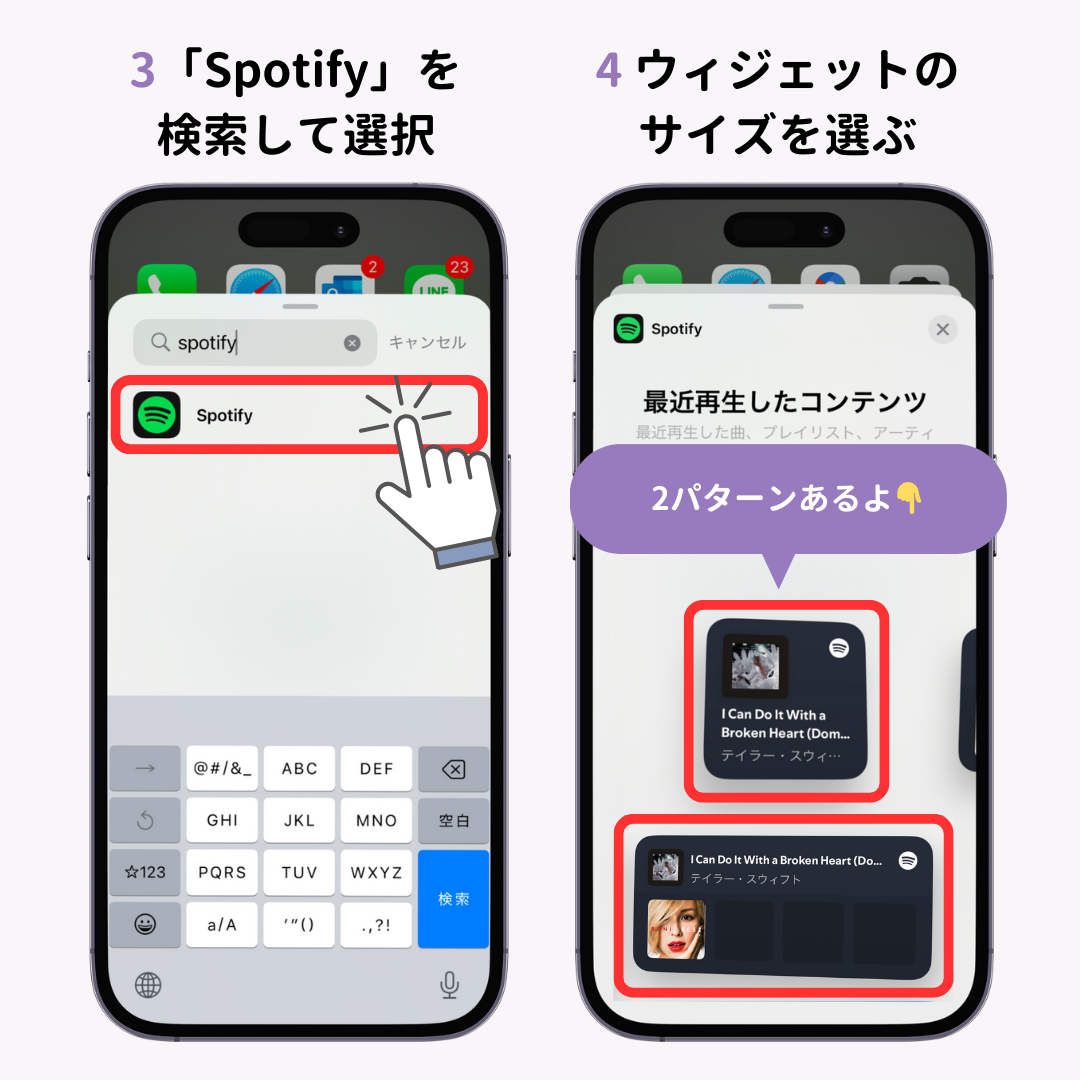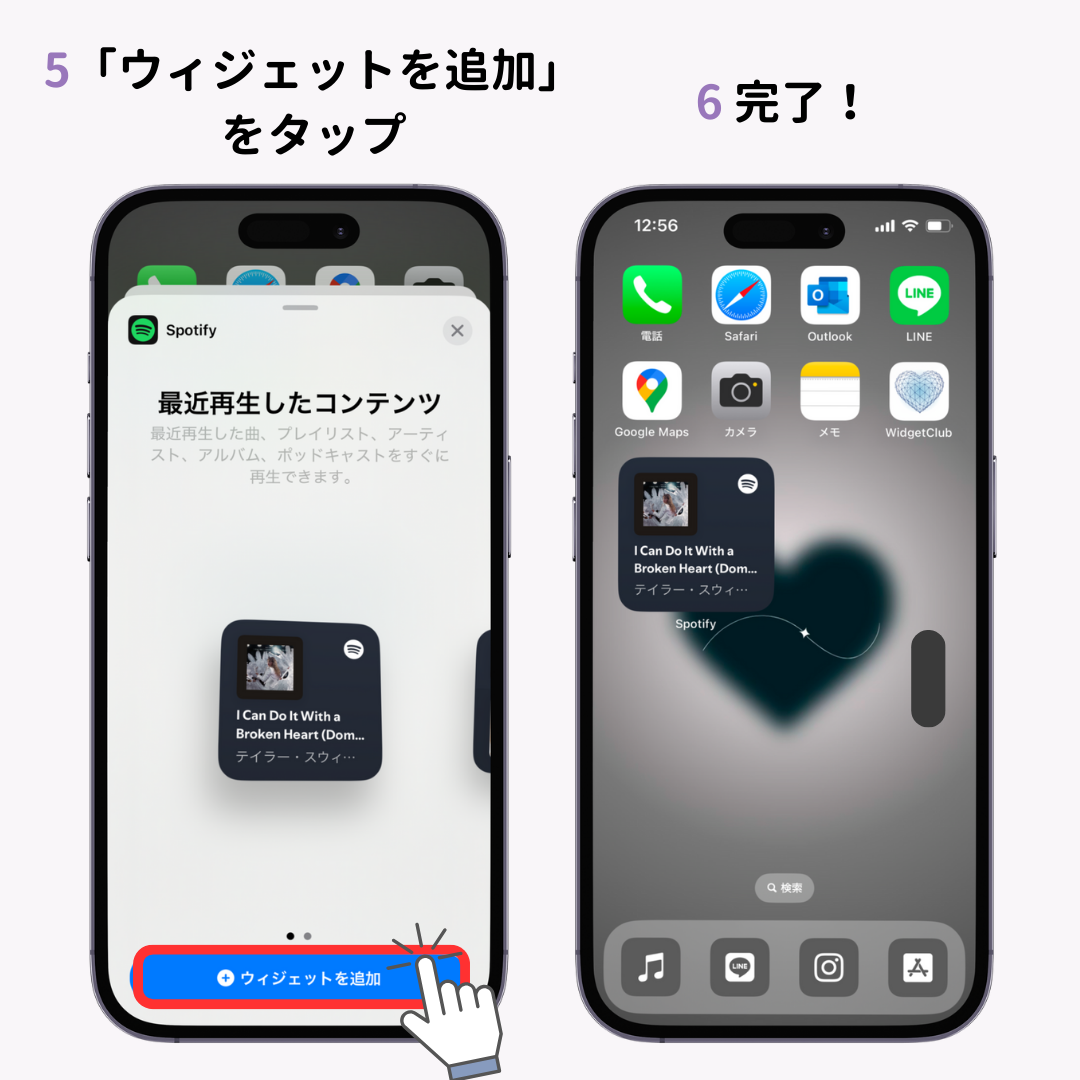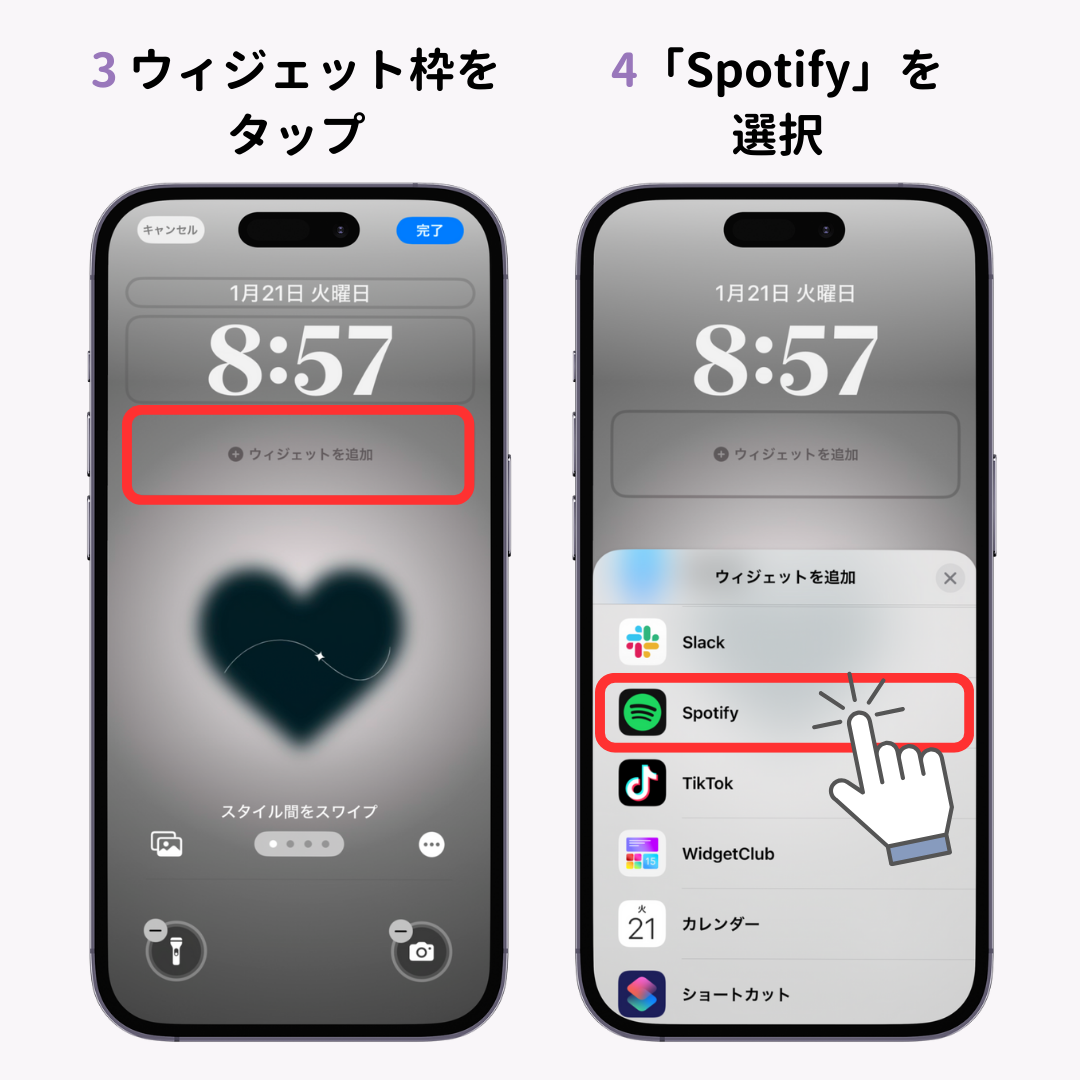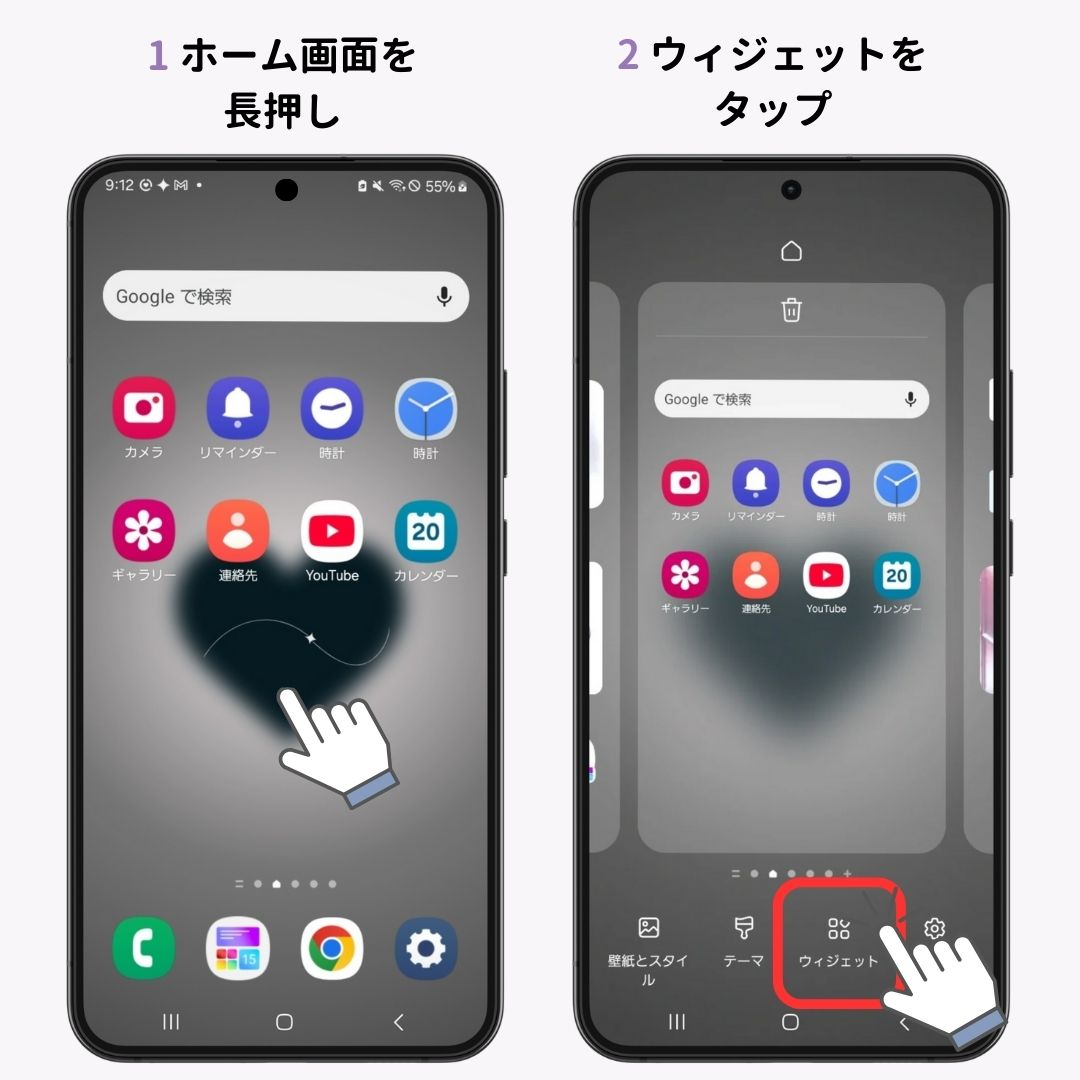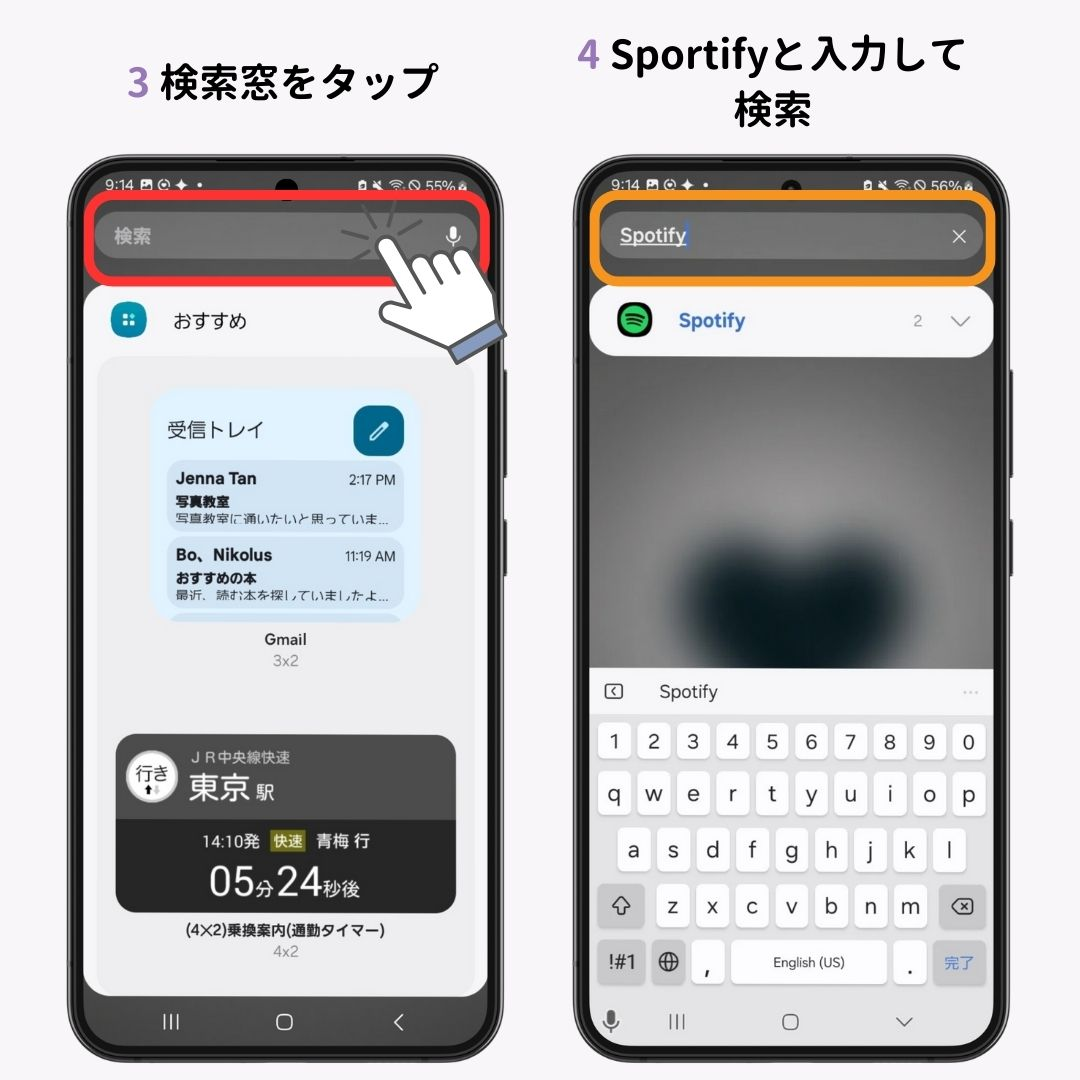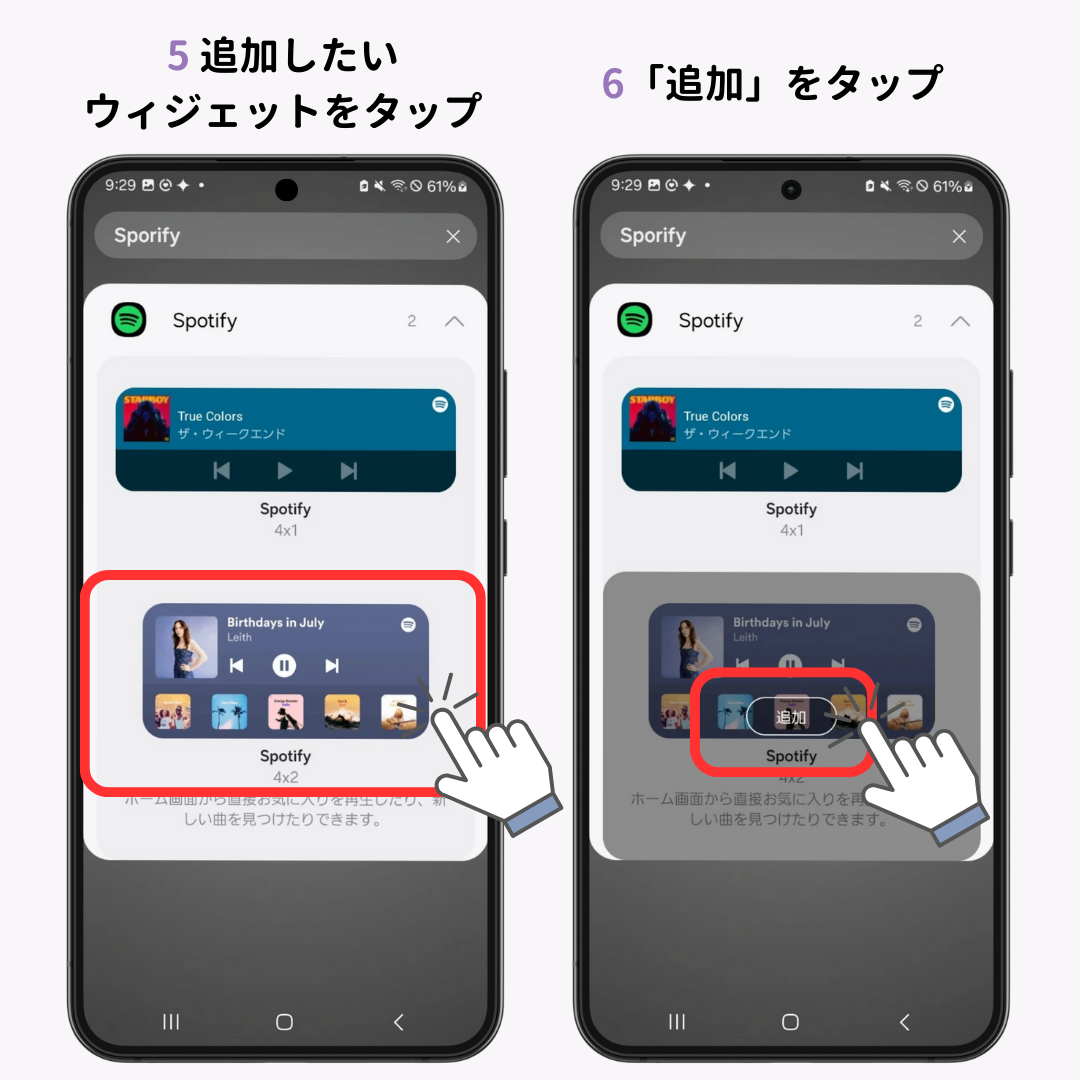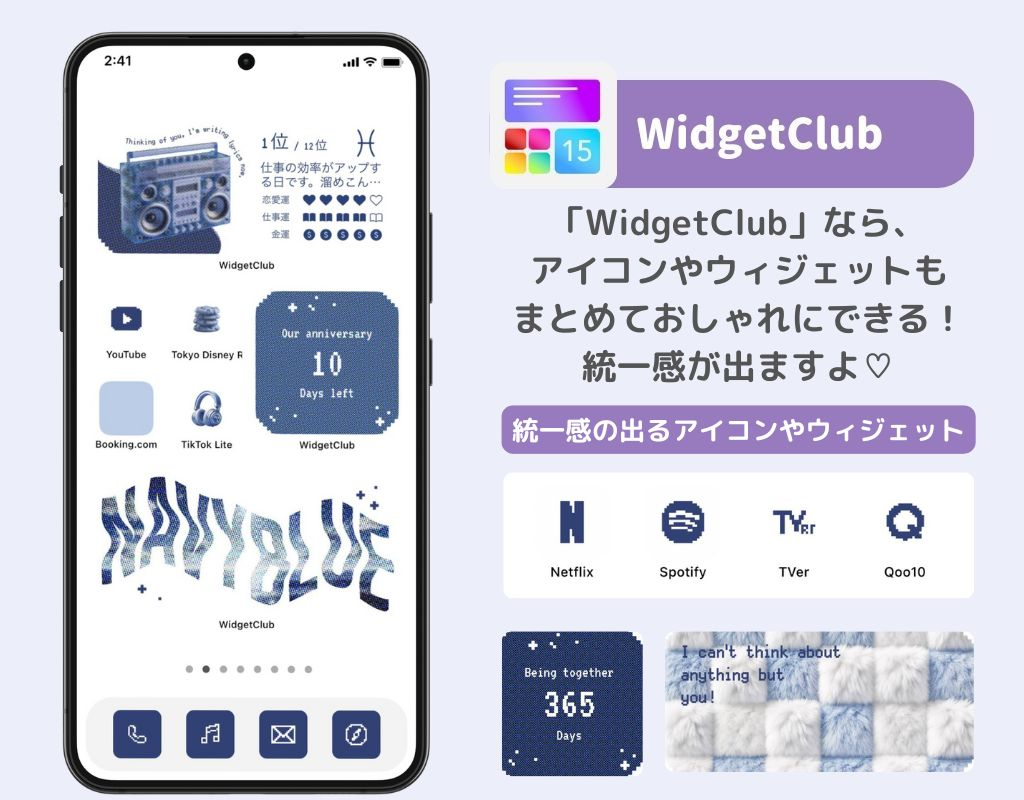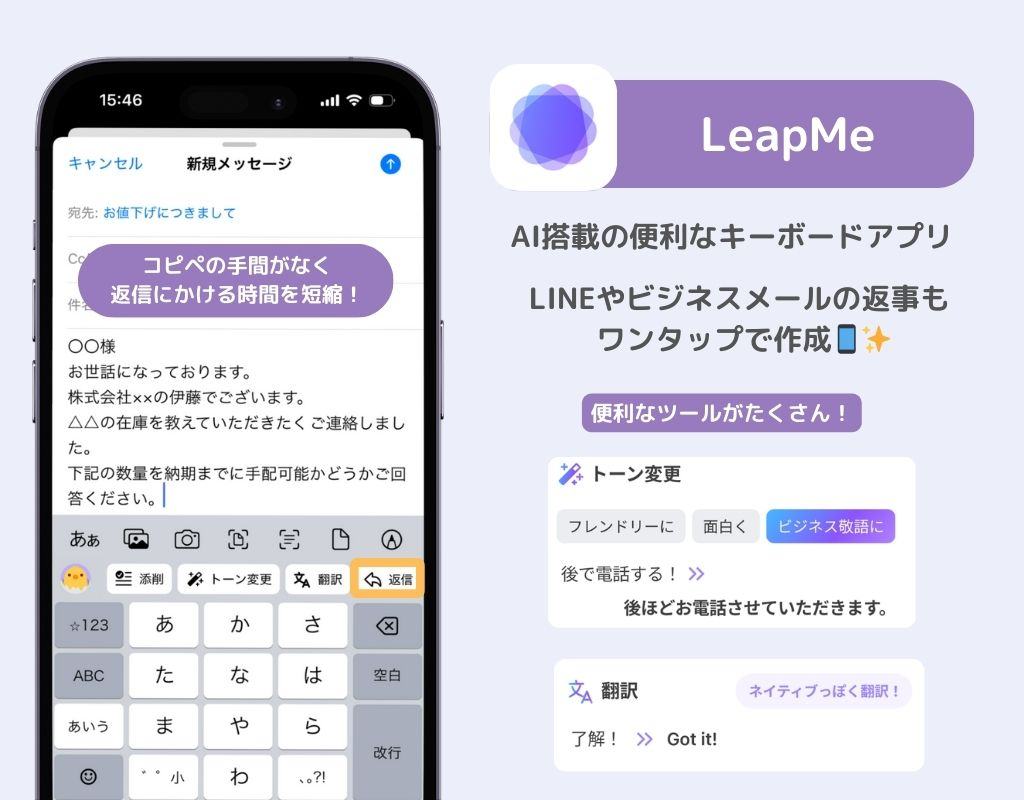Sptifyのウィジェットの設定方法を詳しく解説します!Androidは公式のウィジェットが廃止されてしまいましたが、実は復活してるんです!そこで、iPhoneとAndroid別に設定方法を手順を追って説明します。Spotifyをダウンロードしたら、ウィジェットも設定して便利に活用しましょう!
Spotifyのウィジェットの設定方法を徹底解説!iPhoneとAndroidそれぞれでの設定方法を解説します🎧
【iOS】Spotifyウィジェットをホーム画面に設定する方法
- ホーム画面を長押しします。
- 「編集」をタップします。
- 「Spotify」を検索して選択します。
- ウィジェットのサイズを選びます。
- 「ウィジェットを追加」をタップします。
- 完了!
ここで音楽が表示されない場合は、ウィジェットをタップしてSpotifyで音楽を再生しましょう。
【iOS】Spotifyウィジェットをロック画面に設定する方法
- ロック画面を長押しします。
- 「カスタマイズ」をタップします。
- 時計の下のウィジェット枠をタップします。
- 「Spotify」を選択します。
- ウィジェットをタップします。
- 右上の「完了」をタップします。
- 完了です!
ロック画面ウィジェットの設定ができない場合:
iPhone側がSpotifyをうまく認識していない場合があるので、iPhone自体を再起動しましょう!
【Android向け】Spotifyウィジェットの設定方法
Androidでは、Spotifyウィジェットが一時廃止されてしまいましたが、また復活しました🙌🏻
- ホーム画面を長押しします。
- ウィジェットをタップします。
- 検索窓をタップします。
- Sportifyと入力して検索します。
- 2種類のウィジェットが表示されるので、追加したい方をタップします。
- 「追加」をタップします。
- 追加されました!
スマホをもっとおしゃれで便利にしませんか?
WidgetClubを使えば、スマホがとってもおしゃれに🧚 アイコンだけではなく、便利なウィジェットも自由にカスタマイズできちゃう!ぜひチェックしてみて👇
AIキーボード「LeapMe」で仕事効率アップ!
AIが搭載されたキーボード使ったことありますか👀?ちょっとしたLINEのやり取りから、ビジネスメールまで 「言いたいことを入力するだけ」でサクッと返信できちゃう📝とっても便利で一度使ったら手放せない…📱翻訳にも対応しています🌏
関連記事